"Nylig, i løpet av den siste uken eller så, la jeg merke til at lyd og video ikke er synkronisert når jeg så på videoopptaket mitt. Hvordan fikser jeg det?"
Når du tar opp skjermen med stemmen, vil lyd og video ut av synkronisering problemet oppstår alltid på grunn av mikrofonforsinkelsen. Dine nedlastede Live-videoer har sannsynligvis også det samme problemet. Derfor bør du stole på videoredigerere for å justere lyd- og videosporene. Dessuten kan det også være forårsaket av lyddriveren i stedet for video- og lydkildene. Fortsett å lese denne artikkelen og lær mer om 3 effektive metoder for å løse problemet med lyd og video som ikke er synkronisert.
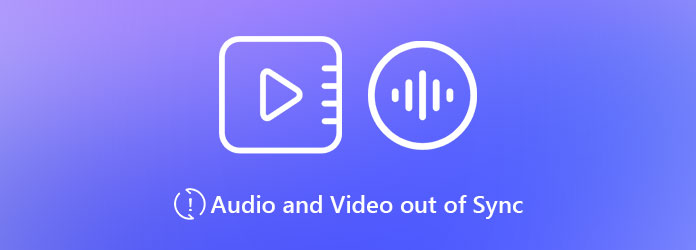
For å redigere video- og lydsporene dine separat og fikse problemet med lyd og video usynkronisert, AnyMP4 Video Converter Ultimate må være ditt beste valg. Uten komplekse tidslinjer kan du enkelt justere lydforsinkelsen. Dessuten støtter den mange redigeringsfunksjoner, inkludert trimming, beskjæring, legge til bakgrunnsmusikk, justere volumet, kombinere video og lyd og så videre
Viktige funksjoner:
Sikker nedlasting
Sikker nedlasting
Trinn 1: Gratis nedlasting og lansering AnyMP4 Video Converter Ultimate på Windows/Mac. Klikk på Legg til filer knapp eller I tillegg til ikonet for å velge de ønskede videoene.

Trinn 2: Klikk på Rediger ikonet under videoene og velg lyd menyen øverst for å begynne å redigere videoen og fikse lyden og videoen som ikke er synkronisert. Deretter kan du direkte justere tidsgliden i Utsette alternativ. Fordi du kan forhåndsvise videoene direkte på skjermen, er det enkelt å finne det nøyaktige tidspunktet for forsinkelsen. Dessuten kan du enkelt justere lydvolumet i henhold til dine behov. Etter det klikker du på OK knappen for å lagre endringene.

Trinn 3: Gå tilbake til hovedgrensesnittet, og klikk på Lagre til for å velge ønsket lagringsbane. Til slutt klikker du på Konverter alle for å eksportere de synkroniserte lyd- og videofilene.

For Mac-brukere kan du også bruke standard programvare for videoredigering - iMovie til synkroniser lyd og video i samme fil. Det gir en tidslinje for å redigere lyd og bilder separat, så det er relativt vanskeligere for de fleste.
Trinn 1: Klikk på filet og velg Importer media alternativet for å legge til de ønskede videoene. Dra og dra deretter videoen inn på tidslinjen.
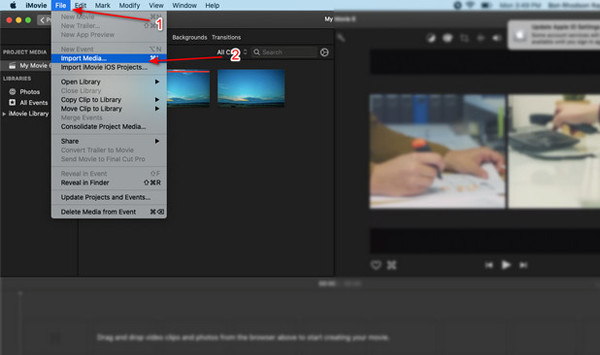
Trinn 2: Høyreklikk på videoen på tidslinjen og velg Fjern lyd alternativ. Da kan du se videoen er delt inn i video- og lydspor. Du kan ganske enkelt trekke lydsporet for å justere forsinkelsestiden og fikse lyd- og videoproblemet som ikke er synkronisert. Det er vanskelig å finne riktig tidspunkt, så du må prøve flere ganger.
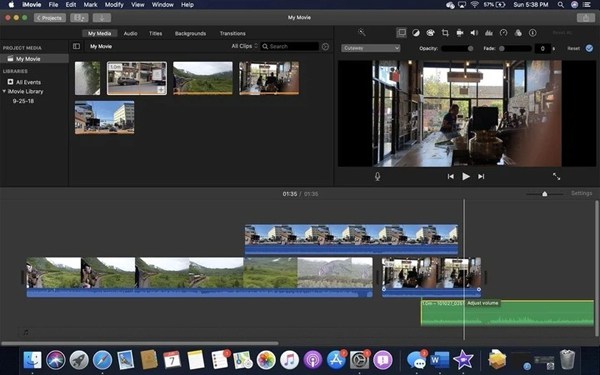
Trinn 3: Deretter klikker du på Del knappen øverst til høyre for å eksportere synkroniseringsvideoene til lokale filer eller sosiale plattformer. På denne måten kan du synkronisere video- og lydlyden i iMovie 11/10/9.
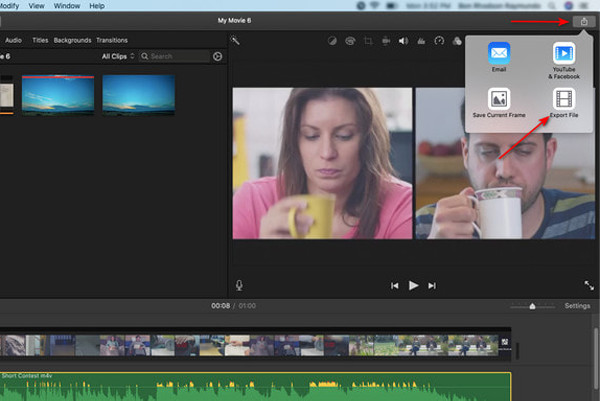
Hvis det ikke er noe problem med video- og lydkildene, bør du sjekke lydkontrolleren på Windows 10. Følg de neste trinnene for å fikse lyd og video usynkronisert i Windows 10 for bedre avspilling.
Trinn 1: Press Windows + X knappene på tastaturet for å starte Start Meny. Velg deretter Enhetsbehandling alternativet for å åpne dette programmet.
Trinn 2: Klikk på nedoverpilen til Lyd-, video- og spillkontrollere alternativet, høyreklikk deretter lydenheten og klikk på Oppdater driver knapp. Og den vil bli oppdatert automatisk om noen minutter. På denne måten kan du fikse lyd- og videoproblemet som ikke er synkronisert i Windows 10.
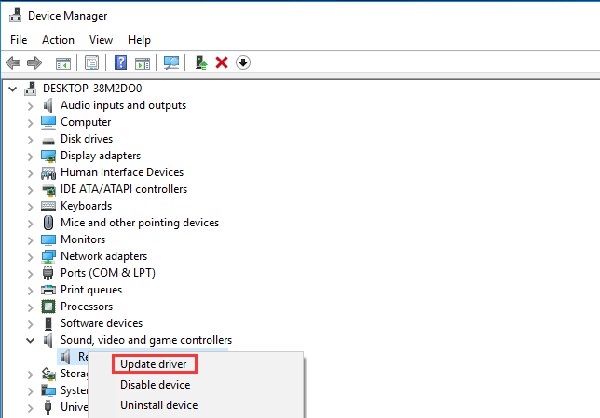
OBS: Du kan også gå til produsentens nettside og laste ned den nyeste versjonen direkte.
1. Hvorfor er min innspilte lyd og video ikke synkronisert?
Det er hovedsakelig forårsaket av forsinkelsen til mikrofonen din. Det du sa er tatt senere enn skjermbildet. I dette tilfellet kan du velge andre mikrofoner eller skjermopptakere.
2. Kan jeg synkronisere lyd- og videosporene gjennom VLC Media Player?
Ja det kan du. Men du kan bare fikse lyd- og videoproblemet som ikke er synkronisert under avspillingen. Bare trykk på J-knappen for å lage en lydforsinkelse på 50 ms, og trykk på K knappen for å få lyden til å gå 50 ms raskere. Men det kan ikke løse problemet fra kilden.
3. Hvordan fikser du problemet med lyd og video som ikke er synkronisert når du ser på nettvideoer?
Videoer på nettet støtter ikke justering av lyd- og videosporene separat for å synkronisere dem. Du kan prøve å vente på at videoene skal lastes, og det kan redusere bufferen og fikse problemet med lyd og video som ikke er synkronisert.
Etter å ha lest dette innlegget, vet du hvordan du fikser video og lyd ute av synkronisering problem med detaljerte trinn. Du kan bruke iMovie til å justere video- og lydsporene separat. Men den beste måten er å gratis laste ned AnyMP4 Video Converter Ultimate for å redusere forsinkelsen enkelt. Du kan også oppnå lydvolumkontroll med det. Har du spørsmål? Legg igjen kommentarene dine nedenfor.